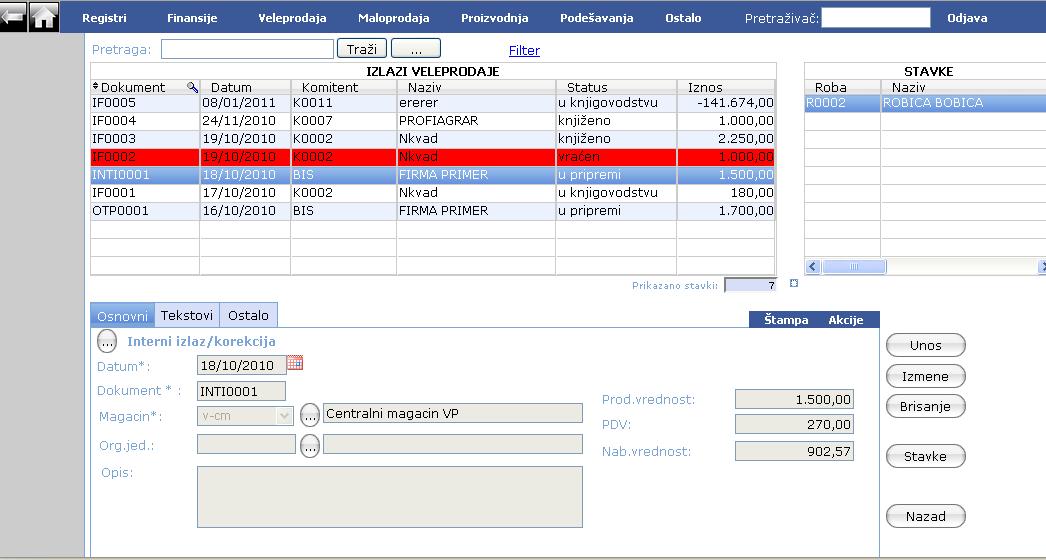Korisnički interfejs - rukovanje programom
Iz projekta BisWeb
Program koristi neke skraćenice radi lakšeg upravljanja/korišćenja.
![]() - Izbor iz Registra (izbor iz matičnih podataka) Pri Unosu - Izmeni podataka se može izvršiti pretraživanje po nazivu - opisu i izbor iz postejećeg registra , a ukoliko se radi o novom podatku, može se na istoj stranici ubaciti.
- Izbor iz Registra (izbor iz matičnih podataka) Pri Unosu - Izmeni podataka se može izvršiti pretraživanje po nazivu - opisu i izbor iz postejećeg registra , a ukoliko se radi o novom podatku, može se na istoj stranici ubaciti.
![]() - Izbor datuma preko kalendara Često se koristi kod odredjivanja roka (datuma valute) .
- Izbor datuma preko kalendara Često se koristi kod odredjivanja roka (datuma valute) .
Sledeća slika prikazuje osnovne funkcije. Na vrhu ekrana je izbor modula. Leva tabela prikazuje osnovne podatke o dokumentu. Desna tabela prikazuje stavke tog dokumenta na kome stojimo (plavi red). Na donjem delu ekrana se otvaraju polja za unos - izmenu podataka.
Ukoliko je red obojen crveno, to znači da je dokument vraćen iz knjigovodstva, potrebno je uraditi neku akciju na tom dokumentu (ispravka, brisanje ...) . Takvi dokumenti ne ulaze u KPR-KIR dok se ne pošalje u knjigovodstvo, čime se potvrdjuje da je dokument završen ( arhiviran ).
Sortiranje kolone: Na svakoj koloni na kojoj pored naziva kolone postoji i znak (strelica gore-dole) može se izvršiti sortiranje podataka te kolone. Pretraživanje po koloni: Slično, ukoliko postoji znak (lupica) moze se tražiti odredjeni sadržaj te kolone. Pretraživanje po svim kolonama: moguće je kombinacijom polja na prvom redu "Pretraga" ( polje za upis podataka koje tražimo , i "..." polja po kojima tražimo).
Sadržaj |
Pretraga:
U svakom prozoru na vrhu postoji polje pretraga. U to polje unesite traženu kombinaciju reči i kliknite na dugme Traži ili pritisnite ENTER na tastaturi. Redosled reči za pretragu nije bitan.
Filtriranje:
Filter možete postaviti za selekciju samo odredjenih zapisa koji zadovoljavaju postavljene uslove, ili ukinuti (čime dobijete sve raspoložive zapise).
Specijalne funkcije:
Kako da kopiram / storniram više stavki ulaza / izlaza iz jednog dokumenta u drugi?
1. Označiti sve stavke polaznog dokumenta (uz pomoć tastera CTRL ili SHIFT i klika mišem) i kliknuti na Akcije - Kopiraj
2. Ući u stavke dokumenta u koji kopiramo i kliknuti na Akcije - Nalepi
3. U ponuđenoj tabeli možete menjati količine kao i predznak
3. Posle potvrde, program donosi izabrane stavke.
4. Proverite donete količine, cene i eventualno ispravite.
Skraćenice na tastaturi:
Insert - Unos
Delete - Brisanje
Enter - izmene
pri čemu focus mora biti na tabeli.
Ctrl-Enter - Potvrdi
Ctrl + (plus) Povećaj ekran - veća slova Ctrl - (minus) Smanji ekran - manja slova